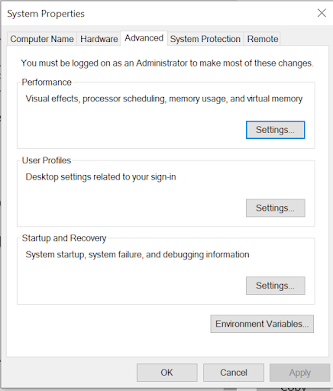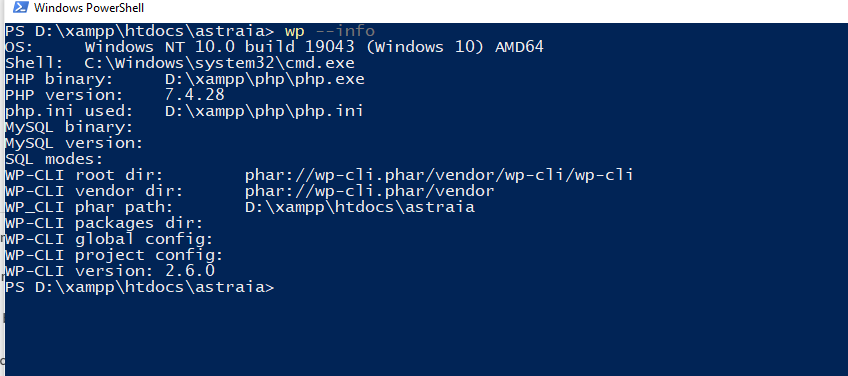
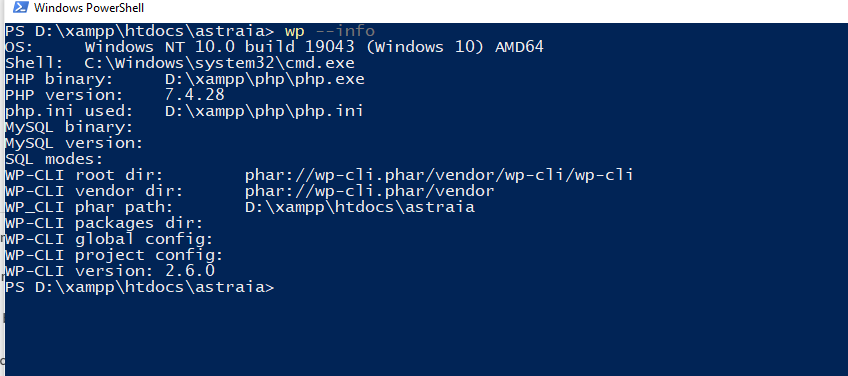
Hướng dẫn cài đặt WP-CLI sử dụng trong xampp hoặc wampp môi trường windows hoặc linux
- 27-07-2022
- Toanngo92
- 0 Comments
Mục lục
WP-CLI là gì?
WP-CLI là một công cụ dòng lệnh (command line) hay anh em mình thường gọi là màn hình đen để quản lý hoạt động của một dự án WordPress. Nó có thể quản lý các bài đăng, danh mục, người dùng, tìm kiếm-thay thế trong DB, thay đổi mật khẩu vvv… mà không cần sử dụng giao diện, rất tiện cho dev nhất là khi quản lý nhiều website.
WP-CLI rất có thể mở rộng / hữu ích và có thể làm nhiều việc khác một cách nhanh chóng và thuân tiện. Điều kiện tiên quyết : Cần có phiên bản PHP tối thiểu 5.4 để chạy WP-CLI v2.0.0, vì vậy hãy nâng cấp phiên bản PHP của bạn nếu không phù hợp với yêu cầu tối thiểu.
Cài đặt wp-cli trên xampp windows
Bước 1: kiểm tra cấu hình PHP và chắc chắn đã được thêm vào path trong environment variables
- Chọn “path” từ “Environment Variables” và nhấp vào nút “Edit”
- Bây giờ đặt đường dẫn nơi chứa tệp php.exe – Đối với XAMPP, nó được cài đặt trong ổ C: thì Đường dẫn là ” C: \xampp\php“
- Dán đường dẫn thư mục trên này vào cuối đường dẫn và đọc bằng dấu chấm phẩy
- Nhấp vào Ok và áp dụng .
Bước 2: Cài đặt wp-cli cho windows
- Tải xuống wp-cli.phar theo cách thủ công và lưu nó vào một thư mục, ví dụ: c: \ wp-cli
- Tạo một tệp có tên wp.bat trong c:\wp-cli với nội dung sau:
@ECHO OFF
php "c:/wp-cli/wp-cli.phar" %*Bước 3: Đặt biến môi trường cho wp-cli
Tiếp tục chọn “path” từ “Environment Variables” và nhấp vào nút “Edit” và thêm c:\wp-cli vào như thao tác kiểm tra PHP ở bước 1.
Bước 4: Xác nhận sau khi thiết lập tất cả
Để kiểm tra xem mọi thứ có hoạt động bình thường không, bạn có thể chạy lệnh thông tin:
Mở CMD (win + R-> gõ cmd) và gõ lệnh wp –info để kiểm tra WP-CLI hiện có hay không.
Bạn có thể thấy đầu ra tương tự như màn hình bên dưới, với tình huống của mình XAMPP được cài đặt ở ổ D:
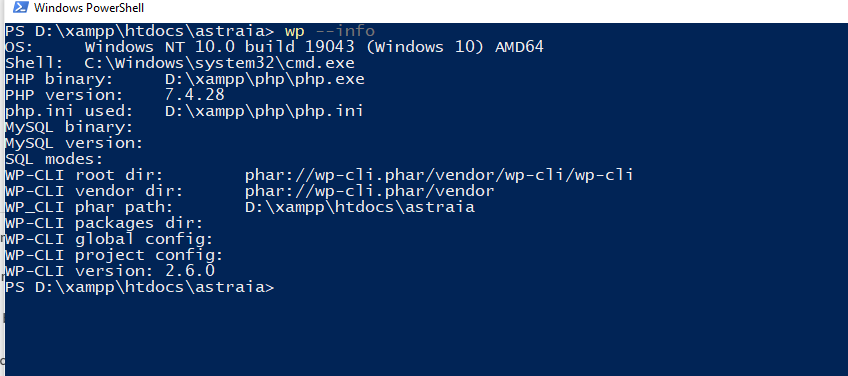
Cài đặt WP-CLI trên môi trường Linux
Bước 1: Tải tệp wp-cli.phar về server
curl -O https://raw.githubusercontent.com/wp-cli/builds/gh-pages/phar/wp-cli.phar
Output:
% Total % Received % Xferd Average Speed Time Time Time Current
Dload Upload Total Spent Left Speed
100 6831k 100 6831k 0 0 5480k 0 0:00:01 0:00:01 --:--:-- 5482kBước 2: Kiểm tra lại xem tệp wp-cli.phar đã tải thành công chưa:
php wp-cli.phar --infoOutput:
OS: Linux 3.10.0-1160.66.1.el7.x86_64 #1 SMP Wed May 18 16:02:34 UTC 2022 x86_64
Shell: /bin/bash
PHP binary: /usr/local/php81/bin/php81
PHP version: 8.1.17
php.ini used: /usr/local/php81/lib/php.ini
MySQL binary: /usr/bin/mysql
MySQL version: mysql Ver 15.1 Distrib 10.4.17-MariaDB, for Linux (x86_64) using readline 5.1
SQL modes:
WP-CLI root dir: phar://wp-cli.phar/vendor/wp-cli/wp-cli
WP-CLI vendor dir: phar://wp-cli.phar/vendor
WP_CLI phar path: /
WP-CLI packages dir:
WP-CLI cache dir: /root/.wp-cli/cache
WP-CLI global config:
WP-CLI project config:
WP-CLI version: 2.10.0Bước 3: sử dụng lệnh CHMOD đặt quyền execute cho tệp
chmod +x wp-cli.pharBước 4: Di chuyển tệp vào thư mục /usr/local/bin/wp để tạo shortcut CLI (tương tự khái niệm biến môi trường trong windows):
sudo mv wp-cli.phar /usr/local/bin/wpBước 5: Test lệnh
sudo -u root -i -- /usr/local/bin/wp cli version --allow-rootVí dụ lệnh xóa comments nhanh trong WP-cli
Bước 1: Truy cập tới thư mục website:
cd {path/to/your/wordpress/site}Bước 2: Test path website đang tồn tại trên hệ thống:
sudo -u root -i -- /usr/local/bin/wp core is-installed --allow-root --path={path/to/your/wordpress/site}Bước 3: Lấy site Url cần xóa comments
sudo -u root -i -- /usr/local/bin/wp option get siteurl --allow-root --path={path/to/your/wordpress/site}Bước 4: tiến hành xóa:
Lệnh xóa toàn bộ comment đang chờ duyệt bằng CLI:
sudo -u root -i -- /usr/local/bin/wp comment delete $(wp comment list --type=review --status=hold --format=ids --url={yoursite_url} --allow-root) --force --allow-root --path={path/to/your/wordpress/site}Lệnh xóa toàn bộ user với quyền subcriber bằng CLI
/usr/local/bin/wp user delete $(/usr/local/bin/wp user list --role=subscriber --field=ID --url={yoursite_url} --allow-root --path={path/to/your/wordpress/site}) --yes --allow-root --path={path/to/your/wordpress/site}Lệnh xóa toàn bộ bài viết với post type cụ thể bằng CLI:
/usr/local/bin/wp post delete $(
/usr/local/bin/wp post list --post_type='post' --format=ids --url={yoursite_url} --allow-root --path={path/to/your/wordpress/site}
) --force --allow-root --path={path/to/your/wordpress/site}Lệnh xóa toàn bộ danh mục ngoại trừ danh mục mặc định bằng CLI:
Bước 1: lấy ID danh mục mặc định:
DEFAULT_CAT_ID=$(wp option get default_category --allow-root --path={path/to/your/wordpress/site})Bước 2: lấy các id danh mục cần xóa (loại trừ danh mục mặc định)
CATEGORY_IDS=$(wp term list category --field=term_id --allow-root --path={path/to/your/wordpress/site} | grep -v "^$DEFAULT_CAT_ID$")Bước 3: tiến hành xóa:
if [ -n "$CATEGORY_IDS" ]; then wp term delete category $CATEGORY_IDS --allow-root --path={path/to/your/wordpress/site} fiChúc bạn thành công !